Che cosa è TzarMedia?
TzarMedia a prima vista, potrebbe sembrare essere un utile servizio che promette di consentire agli utenti di visualizzare video e film, ascoltare musica online, ricerca, gratis, libri e giocare i giochi liberi. Gli utenti sono detto che poteva scaricare questo contenuto sul loro computer o usarlo online dopo ottengono un abbonamento. Se avete pianificato di fare che, consigliamo vivamente di cambiare i vostri piani perché si è rivelato quel TzarMedia è un servizio di fraudolento.
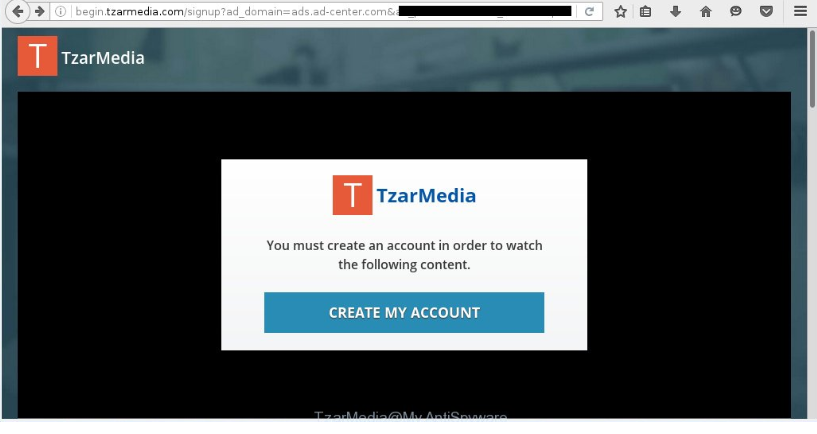
Al momento dell’analisi, non era già al suo sito ufficiale, ma ciò non significa che non può iniziare a lavorare di nuovo in un prossimo futuro. Infatti, gli specialisti hanno già trovato un sito che potrebbe essere associato con il servizio di TzarMedia, o potrebbe semplicemente essere il nuovo nome – geeker.com. Non cadere per esso o! TzarMedia non è software dannoso, così non ci sarà nulla da rimuovere se si decide di smettere di usare il servizio solo se è installato l’applicazione associata con il servizio sul tuo computer. In questo caso, sarà necessario prendersi cura dell’app denominato dopo il servizio. Cioè, sarà necessario implementare la rimozione di TzarMedia in questo caso.
TzarMedia che cosa fa?
Come accennato, non sarà necessario rimuovere TzarMedia dal momento che non è, tecnicamente, il malware. C’è un solo caso, quando potrebbe essere necessario disinstallare TzarMedia – se avete installato l’applicazione che presumibilmente dovrebbe rendere ancora più semplice utilizzare il servizio sul tuo PC. Parlando di questo servizio fraudolento, si deve annullare la sottoscrizione immediatamente se si hanno già stati indotti a ottenerlo perché le probabilità sono alte che TzarMedia vi porterà più problemi che momenti felici. Il servizio chiede agli utenti di fornire i propri dati di carta di credito per provare il servizio gratuitamente. Una volta che lo fanno, i dati della carta di credito finiscono nelle mani del fornitore del servizio. Poiché il servizio è inaffidabile, ci non sarebbe sorpreso affatto che prima o poi notereste trasferimenti illegali di denaro dal tuo conto bancario. Alcuni utenti affermano inoltre che sono state addebitate 30 USD dopo la registrazione per un abbonamento di 1,95 USD.
Da dove proviene il TzarMedia?
Non è necessario eliminare il TzarMedia dal tuo PC a meno che non hai installato sul tuo computer con lo stesso nome il programma sospettoso, ma consigliamo vivamente che si smette di usare il servizio di TzarMedia subito. Prima di fornire i dati della carta di credito su qualsiasi sito Web in futuro, assicuratevi di che trovare maggiori informazioni sul servizio si sta per usare perché servizi fraudolenti sono abbastanza prevalenti. Informazioni sulla carta di credito è senza dubbio uno dei beni più preziosi.
Come faccio a rimuovere TzarMedia?
Se non è installato il software relativo a TzarMedia, non è necessario implementare la rimozione di TzarMedia perché non si tratta di una sorta di minaccia che si infiltra nel PC degli utenti illegalmente. È un servizio che gli utenti tendono a iniziare a utilizzare se stessi dopo aver visto una pubblicità commerciale promuoverlo. Alcuni utenti dicono che essi sono disturbati da annunci che promuovono TzarMedia ogni giorno. Se sei uno di loro, è necessario rimuovere adware dal sistema per eliminare gli annunci TzarMedia dal vostro schermo. A dire la verità, è più semplice usare uno scanner antimalware per cancellare le minacce.
Offers
Scarica lo strumento di rimozioneto scan for TzarMediaUse our recommended removal tool to scan for TzarMedia. Trial version of provides detection of computer threats like TzarMedia and assists in its removal for FREE. You can delete detected registry entries, files and processes yourself or purchase a full version.
More information about SpyWarrior and Uninstall Instructions. Please review SpyWarrior EULA and Privacy Policy. SpyWarrior scanner is free. If it detects a malware, purchase its full version to remove it.

WiperSoft dettagli WiperSoft è uno strumento di sicurezza che fornisce protezione in tempo reale dalle minacce potenziali. Al giorno d'oggi, molti utenti tendono a scaricare il software gratuito da ...
Scarica|più


È MacKeeper un virus?MacKeeper non è un virus, né è una truffa. Mentre ci sono varie opinioni sul programma su Internet, un sacco di persone che odiano così notoriamente il programma non hanno ma ...
Scarica|più


Mentre i creatori di MalwareBytes anti-malware non sono stati in questo business per lungo tempo, essi costituiscono per esso con il loro approccio entusiasta. Statistica da tali siti come CNET dimost ...
Scarica|più
Quick Menu
passo 1. Disinstallare TzarMedia e programmi correlati.
Rimuovere TzarMedia da Windows 8
Clicca col tasto destro del mouse sullo sfondo del menu Metro UI e seleziona App. Nel menu App clicca su Pannello di Controllo e poi spostati su Disinstalla un programma. Naviga sul programma che desideri cancellare, clicca col tasto destro e seleziona Disinstalla.


Disinstallazione di TzarMedia da Windows 7
Fare clic su Start → Control Panel → Programs and Features → Uninstall a program.


Rimozione TzarMedia da Windows XP:
Fare clic su Start → Settings → Control Panel. Individuare e fare clic su → Add or Remove Programs.


Rimuovere TzarMedia da Mac OS X
Fare clic sul pulsante Vai nella parte superiore sinistra dello schermo e selezionare applicazioni. Selezionare la cartella applicazioni e cercare di TzarMedia o qualsiasi altro software sospettoso. Ora fate clic destro su ogni di tali voci e selezionare Sposta nel Cestino, poi destra fare clic sull'icona del cestino e selezionare Svuota cestino.


passo 2. Eliminare TzarMedia dal tuo browser
Rimuovere le estensioni indesiderate dai browser Internet Explorer
- Apri IE, simultaneamente premi Alt+T e seleziona Gestione componenti aggiuntivi.


- Seleziona Barre degli strumenti ed estensioni (sul lato sinistro del menu). Disabilita l’estensione non voluta e poi seleziona Provider di ricerca.


- Aggiungine uno nuovo e Rimuovi il provider di ricerca non voluto. Clicca su Chiudi. Premi Alt+T di nuovo e seleziona Opzioni Internet. Clicca sulla scheda Generale, cambia/rimuovi l’URL della homepage e clicca su OK.
Cambiare la Home page di Internet Explorer se è stato cambiato da virus:
- Premi Alt+T di nuovo e seleziona Opzioni Internet.


- Clicca sulla scheda Generale, cambia/rimuovi l’URL della homepage e clicca su OK.


Reimpostare il browser
- Premi Alt+T.


- Seleziona Opzioni Internet. Apri la linguetta Avanzate.


- Clicca Reimposta. Seleziona la casella.


- Clicca su Reimposta e poi clicca su Chiudi.


- Se sei riuscito a reimpostare il tuo browser, impiegano un reputazione anti-malware e scansione dell'intero computer con esso.
Cancellare TzarMedia da Google Chrome
- Apri Chrome, simultaneamente premi Alt+F e seleziona Impostazioni.


- Seleziona Strumenti e clicca su Estensioni.


- Naviga sul plugin non voluto, clicca sul cestino e seleziona Rimuovi.


- Se non siete sicuri di quali estensioni per rimuovere, è possibile disattivarli temporaneamente.


Reimpostare il motore di ricerca homepage e predefinito di Google Chrome se fosse dirottatore da virus
- Apri Chrome, simultaneamente premi Alt+F e seleziona Impostazioni.


- Sotto a All’avvio seleziona Apri una pagina specifica o un insieme di pagine e clicca su Imposta pagine.


- Trova l’URL dello strumento di ricerca non voluto, cambialo/rimuovilo e clicca su OK.


- Sotto a Ricerca clicca sul pulsante Gestisci motori di ricerca.Seleziona (o aggiungi e seleziona) un nuovo provider di ricerca e clicca su Imposta predefinito.Trova l’URL dello strumento di ricerca che desideri rimuovere e clicca sulla X. Clicca su Fatto.




Reimpostare il browser
- Se il browser non funziona ancora il modo che si preferisce, è possibile reimpostare le impostazioni.
- Premi Alt+F.


- Premere il tasto Reset alla fine della pagina.


- Toccare il pulsante di Reset ancora una volta nella finestra di conferma.


- Se non è possibile reimpostare le impostazioni, acquistare un legittimo anti-malware e la scansione del PC.
Rimuovere TzarMedia da Mozilla Firefox
- Simultaneamente premi Ctrl+Shift+A per aprire Gestione componenti aggiuntivi in una nuova scheda.


- Clicca su Estensioni, trova il plugin non voluto e clicca su Rimuovi o Disattiva.


Cambiare la Home page di Mozilla Firefox se è stato cambiato da virus:
- Apri Firefox, simultaneamente premi i tasti Alt+T e seleziona Opzioni.


- Clicca sulla scheda Generale, cambia/rimuovi l’URL della Homepage e clicca su OK.


- Premere OK per salvare le modifiche.
Reimpostare il browser
- Premi Alt+H.


- Clicca su Risoluzione dei Problemi.


- Clicca su Reimposta Firefox -> Reimposta Firefox.


- Clicca su Finito.


- Se si riesce a ripristinare Mozilla Firefox, scansione dell'intero computer con un affidabile anti-malware.
Disinstallare TzarMedia da Safari (Mac OS X)
- Accedere al menu.
- Scegliere Preferenze.


- Vai alla scheda estensioni.


- Tocca il pulsante Disinstalla accanto il TzarMedia indesiderabili e sbarazzarsi di tutte le altre voci sconosciute pure. Se non siete sicuri se l'estensione è affidabile o no, è sufficiente deselezionare la casella attiva per disattivarlo temporaneamente.
- Riavviare Safari.
Reimpostare il browser
- Tocca l'icona menu e scegliere Ripristina Safari.


- Scegli le opzioni che si desidera per reset (spesso tutti loro sono preselezionati) e premere Reset.


- Se non è possibile reimpostare il browser, eseguire la scansione del PC intero con un software di rimozione malware autentico.
Site Disclaimer
2-remove-virus.com is not sponsored, owned, affiliated, or linked to malware developers or distributors that are referenced in this article. The article does not promote or endorse any type of malware. We aim at providing useful information that will help computer users to detect and eliminate the unwanted malicious programs from their computers. This can be done manually by following the instructions presented in the article or automatically by implementing the suggested anti-malware tools.
The article is only meant to be used for educational purposes. If you follow the instructions given in the article, you agree to be contracted by the disclaimer. We do not guarantee that the artcile will present you with a solution that removes the malign threats completely. Malware changes constantly, which is why, in some cases, it may be difficult to clean the computer fully by using only the manual removal instructions.
